勘定残高表で、詳細な収支状況を把握しましょう
🦅 勘定残高表は、すべてのゲストの宿泊料金、支払い状況、未払い状況を包括的にまとめたレポートです。前日の未払いがある予約や、チェックアウト済みの予約も網羅し、収支状況を詳細に把握することができます。
この記事では、勘定残高表についてご紹介します。
💡 このレポートは、関連するデータの更新内容がリアルタイムで反映されます。
目次
勘定残高表へアクセスする手順
- メインメニューから「レポート」アイコンをクリックします。
- サブメニューから「会計帳票」をクリックします。
- サブメニューから「勘定残高表」をクリックします。

勘定残高表ではどのような情報を確認できますか?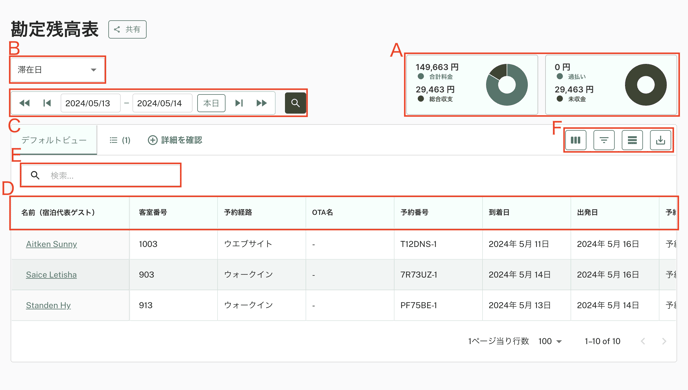
(A) 総残高一覧
この画面では、画面に表示されているすべてのリストの「合計料金」「総合収支」、「未収金」「過払い」の概要を確認できます。
a: 「合計料金」と「総合収支」が表示されます。
- 合計料金
宿泊にかかる料金の総額を表示します。 - 総合収支
合計料金から、支払い済み金額やキャンセル料などを差し引いた最終的な収支額を表示します。
b:「過払い」と「未収金」が表示されます。
- 過払い
ゲストが請求金額を上回って支払った金額を表示します。 - 未収金
ゲストが未払いの金額を表示します。
(B) 表示の種類
このフィールドをクリックすると、「滞在日」「到着」「出発」の表示を切り替えることができます。
(C) 日付の選択
- 日付選択フィールドをクリックして、特定の日付または日付範囲を選択します。

- 「虫眼鏡」ボタンをクリックするとデータが表示されます。

(D) 項目の説明
-
名前(宿泊代表ゲスト)
宿泊代表者の名前が表示されます。 -
客室番号
割り当てられた客室番号が表示されます。 -
予約経路
予約経路(OTA、WEBサイト、ウォークイン、Eメール、電話など)が表示されます。 -
OTA名
OTA経由で予約された場合、そのOTAの名称が表示されます。 -
予約番号
予約確認番号が表示されます。 -
予約作成日
ゲストまたはスタッフにより予約が作成された日付が表示されます。 -
到着日
ゲストのチェックイン日が表示されます。 -
出発日
ゲストのチェックアウト日が表示されます。 -
予約ステータス
予約の現在の状態(予約済、確認済、滞在中、チェックアウト、キャンセル、ノーショウ)が表示されます。 -
合計利用料金(客室料金)
追加料金を除いた宿泊料金の合計金額が表示されます。 -
合計未収金額
ゲストに請求される総額が表示されます。 -
合計支払い額
ゲストからすでに支払われた合計金額が表示されます。 -
未収金
チェックアウト時までに支払う必要がある未払い金額が表示されます。 -
未収金状況
以下のいずれかの状態が表示されます:-
支払済:全額支払われ、未収金がない状態
-
未収金:未払いの金額が残っている状態
-
過払い:請求金額より多く支払われている状態
-
(E) 検索
虫眼鏡アイコンの横にある「検索」バーにキーワードを入力すると、関連する内容が表示されます。
💡ゲストの苗字、名前、予約番号などで検索できます。
(F) 操作アイコン
アイコンを選択して6つの操作を実行することができます。-png-2.png?width=391&height=119&name=%E3%82%B9%E3%82%AF%E3%83%AA%E3%83%BC%E3%83%B3%E3%82%B7%E3%83%A7%E3%83%83%E3%83%88%202025-05-02%209-29-58%20(2)-png-2.png)
- a: 列アイコン
表示する列をカスタマイズできます。各フィールドのスイッチをオン/オフに切り替えることで、表示項目を自由に設定できます。 - b: フィルターアイコン
データの絞り込みができます。「内容」「条件」「日付」などを指定して、表示内容をフィルタリング可能です。 - c: 密度アイコン
表示の密度(列幅)を「コンパクト」「標準」「コンフォタブル」の3種類から選択できます。作業環境や画面サイズに合わせて調整できます。 - d: エクスポートアイコン
表示中のデータをCSVまたはExcel形式でダウンロードできます。帳票出力やバックアップに便利です。 - e: 印刷アイコン
画面上のデータをそのまま印刷できます。紙媒体での確認や保存用に活用できます。 - f: フルスクリーン表示アイコン
画面をフルスクリーンモードに切り替えられます。作業領域を最大化して、情報を一覧で確認したいときに便利です。
